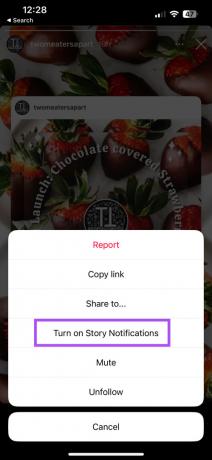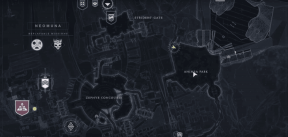Las 9 mejores soluciones para las notificaciones de historias de Instagram que no funcionan en iPhone
Miscelánea / / April 07, 2023
Ver y desplazarse por las Historias de Instagram en el iPhone se asemeja a caer por la madriguera del conejo. Puede ejercer el control abriendo Instagram solo cuando su amigo o creador favorito publique una nueva historia. Pero, ¿qué pasa si tu iPhone no te notifica cada vez que hay una nueva historia lista? Por supuesto, primero deberá habilitar las notificaciones de historias de Instagram.
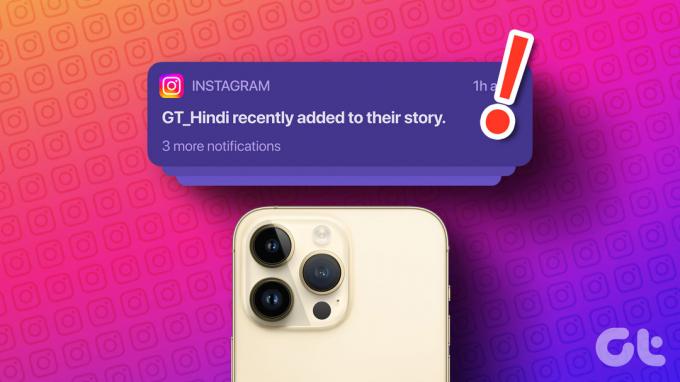
Pero algunos usuarios se quejan de no recibir notificaciones de Instagram Story en sus iPhones. En lugar de levantar los puños hacia el cielo, puede probar estas soluciones útiles cuando las notificaciones de Instagram Story no funcionan en su iPhone.
1. Comprobar si las notificaciones de historias están activadas
Primero, verifique si las notificaciones de historias están habilitadas para los perfiles de sus amigos y otros creadores. Es un paso muy básico, pero a veces no funciona debido a fallas en la aplicación. Tenga en cuenta que puede verificar esta función solo cuando alguien publica una historia de Instagram.
Paso 1: Abre la aplicación de Instagram en tu iPhone.

Paso 2: Toque la Historia o busque el perfil y luego toque la Historia.
Paso 3: Toca los tres puntos en la esquina superior derecha.

Etapa 4: Compruebe si las notificaciones de historias están habilitadas. De lo contrario, toque la opción para habilitarlos.
2. Habilitar el uso de datos móviles
Comencemos a abordar este problema observando la fuerza de las velocidades de Internet en su iPhone. Si prefiere usar datos móviles la mayor parte del tiempo, así es como puede verificar si Instagram tiene permiso para datos móviles.
Paso 1: Abra Configuración en su iPhone.

Paso 2: Desplázate hacia abajo y toca Instagram.

Paso 3: Active el interruptor junto a Datos móviles para habilitarlo.

Etapa 4: Cierre Configuración y espere un tiempo para verificar si el problema está resuelto.

3. Cambiar de datos móviles a Wi-Fi
Si aún enfrenta el problema, puede intentar cambiar de datos móviles a Wi-Fi para obtener mejores velocidades de Internet en su iPhone. Es posible que las velocidades de sus datos móviles no sean muy impresionantes en su ubicación actual.
4. Cambiar a una banda de frecuencia de 5 GHz
Si posee un enrutador Wi-Fi de doble banda, cambiar a una banda de frecuencia de 5 GHz aumentará significativamente las velocidades de Internet en su iPhone. Recomendamos cambiar a una banda de frecuencia de 5 GHz en su iPhone y comprobando tus velocidades de internet. Eso garantizará un mejor ancho de banda y velocidades de Internet más rápidas si tiene el último modelo de iPhone.

5. Verifique la configuración de notificaciones de la aplicación
A continuación, deberá verificar si ha habilitado la configuración correcta para las notificaciones de la aplicación de Instagram. Si están deshabilitados, no recibirás ninguna notificación. A continuación se explica cómo verificar y corregir eso.
Paso 1: Abre Instagram en tu iPhone.

Paso 2: Toque el ícono de perfil en la esquina inferior derecha.

Paso 3: Toque el Menú de hamburguesas en la esquina superior derecha.

Etapa 4: Seleccione Configuración.

Paso 5: Toca Notificaciones.

Paso 6: Toque el interruptor junto a Pausar todo para deshabilitar la función si está habilitada.

Cierre la aplicación y espere un tiempo para verificar si el problema está resuelto.
6. Consultar cuentas bloqueadas y restringidas
Instagram te da la opción de Restringir o bloquear cuentas. Pero si aún no puede recibir las notificaciones de la historia, puede intentar desbloquear cuentas en su perfil.
Paso 1: Abre Instagram en tu iPhone.

Paso 2: Toque el ícono de perfil en la esquina inferior derecha.

Paso 3: Toque el Menú de hamburguesas en la esquina superior derecha.

Etapa 4: Seleccione Configuración.

Paso 5: Selecciona Privacidad.

Paso 6: Desplácese hacia abajo y toque Cuentas restringidas.

Paso 7: Toque en Unrestrict al lado del nombre del perfil.
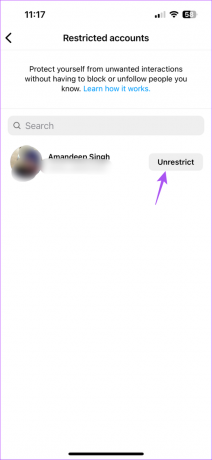
Paso 8: Regrese y toque Cuentas bloqueadas.
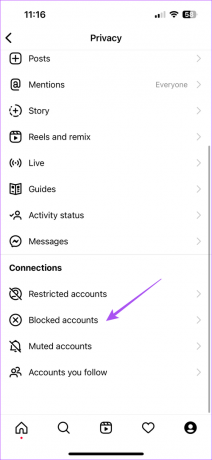
Paso 9: Toca Desbloquear junto al nombre del perfil.

Cierre la aplicación y espere un tiempo para verificar si el problema está resuelto.
7. Habilitar la actualización de la aplicación en segundo plano
A continuación recomendamos comprobar si el Actualización de la aplicación en segundo plano está habilitado para la aplicación de Instagram. Como sugiere el nombre, esta función sigue actualizando el contenido de las aplicaciones que se ejecutan en segundo plano.
Paso 1: Abra Configuración en su iPhone.

Paso 2: Desplázate hacia abajo y toca Instagram.

Paso 3: Toque el interruptor junto a Actualización de la aplicación en segundo plano para habilitar la función si no está habilitada.

Etapa 4: Cierre Configuración y verifique si el problema está resuelto.

8. Forzar salida y reinicio de Instagram
Puede intentar forzar el cierre y reiniciar la aplicación de Instagram en su iPhone para darle un nuevo comienzo. Es un método básico de solución de problemas, pero funciona principalmente para solucionar problemas relacionados con la aplicación.
Paso 1: En la pantalla de inicio de su iPhone, deslice hacia arriba y mantenga presionado para mostrar las ventanas de la aplicación en segundo plano.
Paso 2: Desliza el dedo hacia la derecha y busca la aplicación de Instagram. Luego desliza hacia arriba y quítalo del fondo.

Paso 3: Inicie Instagram nuevamente y verifique si el problema está resuelto.

9. Actualizar Instagram
El último recurso es buscar una actualización de la aplicación de Instagram en tu iPhone. Este problema de no recibir notificaciones de historias puede deberse a un error en la versión actual de la aplicación.
Actualizar Instagram
Ser notificado
Las Historias de Instagram son geniales piezas de contenido del tamaño de un bocado para compartir con tus amigos. Puedes hacer mucho más con Stories. Por ejemplo, puedes leer nuestra publicación en cómo buscar filtros en Instagram y agregarlos a tu historia.
Última actualización el 03 enero, 2023
El artículo anterior puede contener enlaces de afiliados que ayudan a respaldar a Guiding Tech. Sin embargo, no afecta nuestra integridad editorial. El contenido sigue siendo imparcial y auténtico.
Escrito por
Paurush Chaudhary
Desmitificando el mundo de la tecnología de la manera más simple y resolviendo problemas cotidianos relacionados con teléfonos inteligentes, computadoras portátiles, televisores y plataformas de transmisión de contenido.